在WORD中如何设置作文格子
word中制作横格作文纸的步骤

word中制作横格作文纸的步骤
word中制作横格作文纸的步骤步骤一:新建一word文档,点击插入菜单,找到表格,点插入表格,如果选上面的,则行数不够。
word中制作横格作文纸的步骤图1 步骤二:插入表格对话框中的列数输入1,行数输入24,一般a4高29cm,这样差不多1cm 多点,这个宽度正好。
word中制作横格作文纸的步骤图2 步骤三:插入表格后,把表格最下面的那条线拖拽到页面底部。
拖拽时,把鼠标放在横线上,出现上下那个图标再拖拽。
word中制作横格作文纸的步骤图3 步骤四:然后选中表格左上角的那个图标,完全选中表格,在表格上点右键,平均分布各行。
这样就自动平均分布了。
word中制作横格作文纸的步骤图4word中制作横格作文纸的步骤图5 步骤五:这时的表格还有左右边框,还需要再设置一下去掉左右边框,点右侧那个边框,这里有上下左右边框的设置,左边框和右边框各点一次就去掉了左右边框。
word中制作横格作文纸的步骤图6 步骤六:还可以再设置一下横线的粗线,点选一下线条的宽度,然后再边框里在点选一下上下边框。
就会加粗边框。
这样横线的作文纸就做好了。
word中制作横格作文纸的步骤图7word中制作横格作文纸的步骤
图8看了“办公软件word中如何制作横格作文纸”此文的人。
作文格子纸(数学专用Word版)

作文格子纸(数学专用Word版)
介绍
作文格子纸是一种用于书写数学作业或数学笔记的专用文档格式。
它提供了一个方便的排版模板,使得数学书写更加整齐、清晰。
本文档将介绍如何使用数学专用Word版的作文格子纸。
使用方法
1. 在文档的顶部找到标题栏,输入您的作文题目。
2. 在作文格子纸的主体部分,使用表格工具绘制数学格子。
每
一个格子代表一个写字区域,您可以在其中书写数学公式、算式或
解答过程。
3. 如果需要更多的书写区域,可以通过复制和粘贴现有格子来
扩展文档。
4. 在需要用箭头或线条进行标记的地方,您可以使用Word的
绘图工具进行标注。
5. 完成后,保存文档并可以打印或发送给您的老师。
注意事项
- 在使用作文格子纸时,请确保使用适当的标题和标记以区分不同的部分和问题。
- 请注意对齐格子的行和列,以确保整齐的布局。
- 在复制和粘贴格子时,注意调整字体和格子大小以保持一致性。
- 请勿在作文格子纸的文字区域之外进行任何书写或编辑。
结论
使用数学专用Word版的作文格子纸可以帮助您更好地组织和呈现数学作业和笔记。
通过按照使用方法和注意事项进行操作,您可以轻松地书写整洁、准确的数学内容。
作文格子纸(美术专用Word版)

作文格子纸(美术专用Word版)
简介
本文档介绍了一种美术专用的作文格子纸的制作方法,使用微软Word软件进行操作。
通过使用这种格子纸,艺术家可以更方便地进行作文和绘画的结合创作。
步骤
1. 打开Word软件,创建新的空白文档。
2. 在顶部菜单栏中,选择“布局”选项卡。
3. 在布局选项卡中,选择“页面边距”。
4. 在页面边距中,调整页面的边距为合适的大小。
一般建议设置为上下左右均为1英寸。
5. 返回顶部菜单栏,选择“视图”选项卡。
6. 在视图选项卡中,选择“网格线和参考线”。
7. 在网格线和参考线中,勾选“网格线可见”选项。
8. 网格线将会出现在文档中,每个格子的大小根据页面边距的设置而定。
9. 完成上述步骤后,可以根据需要进行其他调整,例如字体、字号等。
注意事项
- 请确保在创建文档时,页面边距和网格线的设置符合实际需求。
- 格子的大小可以根据需要进行调整,但不建议将格子设置得过小或过大,以保持良好的可读性。
- 在创作过程中,艺术家可以根据需要在格子中进行绘画和写字,并结合创作主题进行发挥。
结论
本文档介绍了一种美术专用的作文格子纸的制作方法,通过使用微软Word软件进行操作。
我们相信,这种格子纸将会为艺术家们提供更多创作的可能性,帮助他们在作文和绘画之间取得更好的结合。
word中怎么制作作文格子纸
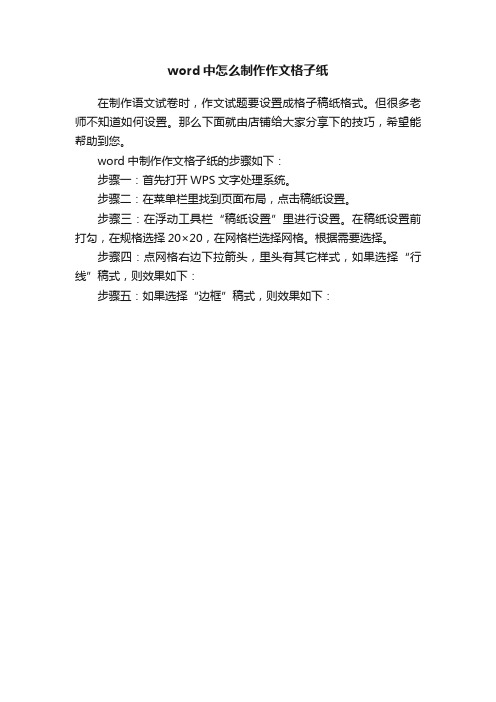
word中怎么制作作文格子纸
在制作语文试卷时,作文试题要设置成格子稿纸格式。
但很多老师不知道如何设置。
那么下面就由店铺给大家分享下的技巧,希望能帮助到您。
word中制作作文格子纸的步骤如下:
步骤一:首先打开WPS文字处理系统。
步骤二:在菜单栏里找到页面布局,点击稿纸设置。
步骤三:在浮动工具栏“稿纸设置”里进行设置。
在稿纸设置前打勾,在规格选择20×20,在网格栏选择网格。
根据需要选择。
步骤四:点网格右边下拉箭头,里头有其它样式,如果选择“行线”稿式,则效果如下:
步骤五:如果选择“边框”稿式,则效果如下:。
word里作文格怎么打
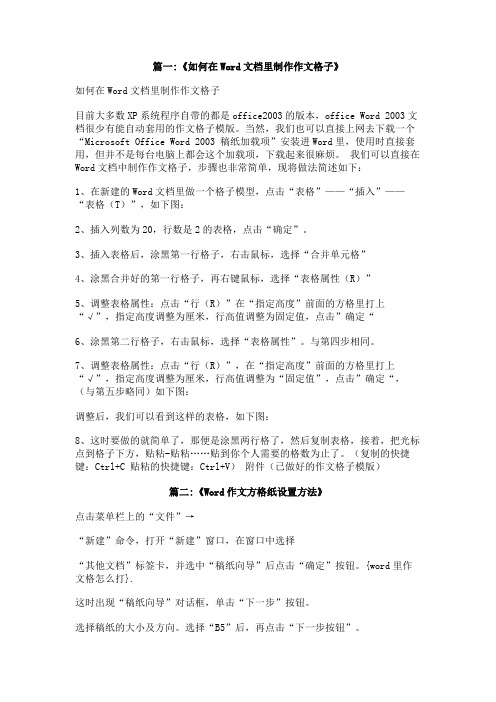
篇一:《如何在Word文档里制作作文格子》如何在Word文档里制作作文格子目前大多数XP系统程序自带的都是office2003的版本,office Word 2003文档很少有能自动套用的作文格子模版。
当然,我们也可以直接上网去下载一个“Microsoft Office Word 2003 稿纸加载项”安装进Word里,使用时直接套用,但并不是每台电脑上都会这个加载项,下载起来很麻烦。
我们可以直接在Word文档中制作作文格子,步骤也非常简单,现将做法简述如下:1、在新建的Word文档里做一个格子模型,点击“表格”——“插入”——“表格(T)”,如下图:2、插入列数为20,行数是2的表格,点击“确定”。
3、插入表格后,涂黑第一行格子,右击鼠标,选择“合并单元格”4、涂黑合并好的第一行格子,再右键鼠标,选择“表格属性(R)”5、调整表格属性:点击“行(R)”在“指定高度”前面的方格里打上“√”,指定高度调整为厘米,行高值调整为固定值,点击”确定“6、涂黑第二行格子,右击鼠标,选择“表格属性”。
与第四步相同。
7、调整表格属性:点击“行(R)”,在“指定高度”前面的方格里打上“√”,指定高度调整为厘米,行高值调整为“固定值”,点击”确定“,(与第五步略同)如下图:调整后,我们可以看到这样的表格,如下图:8、这时要做的就简单了,那便是涂黑两行格了,然后复制表格,接着,把光标点到格子下方,贴粘-贴粘……贴到你个人需要的格数为止了。
(复制的快捷键:Ctrl+C 贴粘的快捷键:Ctrl+V)附件(已做好的作文格子模版)篇二:《Word作文方格纸设置方法》点击菜单栏上的“文件”→“新建”命令,打开“新建”窗口,在窗口中选择“其他文档”标签卡,并选中“稿纸向导”后点击“确定”按钮。
{word里作文格怎么打}.这时出现“稿纸向导”对话框,单击“下一步”按钮。
选择稿纸的大小及方向。
选择“B5”后,再点击“下一步按钮”。
用word做a3作文格子

小学六年级数学练习题数字的百分数运算应用题目:小学六年级数学练习题数字的百分数运算应用一、简介数学是一门让我们更好地理解和应用数字的学科。
在小学六年级,我们学习了数字的百分数运算应用。
本文将重点介绍数字的百分数运算应用,并提供一些数学练习题,帮助同学们更好地掌握这一知识点。
二、百分数的基本概念百分数是指以百为基数的分数,通常用百分号表示,在数值前面加上百分号(%)。
百分数的百分号相当于分数的分母为100,分子为实际数值的分数形式。
例如:1. 75%可以写成分数形式为75/100,或简化为3/4;2. 30%可以写成分数形式为30/100,或简化为3/10。
三、百分数运算应用1. 百分数的转换百分数可以转换为小数或分数形式。
转为小数,只需要将百分数的数值除以100;转为分数,将百分数的数值作为分子,分母为100。
例如:1. 将80%转换为小数,可将80除以100,得到0.8;2. 将25%转换为分数,可将25作为分子,100作为分母,得到25/100,或简化为1/4。
2. 数字的百分数运算在实际生活中,我们经常需要进行数字的百分数运算,包括百分数的加减乘除。
a. 百分数的加法和减法将百分数转换为小数,然后进行加法或减法运算,最后将结果转换为百分数形式。
例如:1. 25% + 10%,先将25%转换为小数0.25,将10%转换为小数0.1,然后相加得到0.35,最后转换为百分数形式35%;2. 50% - 20%,先将50%转换为小数0.5,将20%转换为小数0.2,然后相减得到0.3,最后转换为百分数形式30%。
b. 百分数的乘法将百分数转换为小数,然后进行乘法运算,最后将结果转换为百分数形式。
例如:1. 40% × 60%,先将40%转换为小数0.4,将60%转换为小数0.6,然后相乘得到0.24,最后转换为百分数形式24%。
c. 百分数的除法将百分数转换为小数,然后进行除法运算,最后将结果转换为百分数形式。
作文草稿纸格子word版
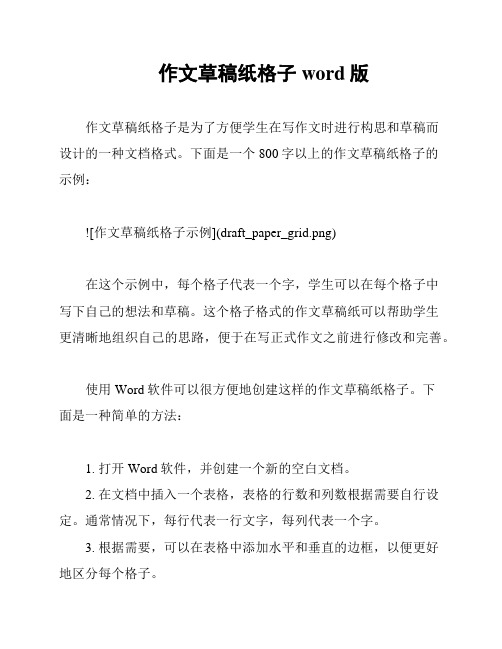
作文草稿纸格子word版
作文草稿纸格子是为了方便学生在写作文时进行构思和草稿而
设计的一种文档格式。
下面是一个800字以上的作文草稿纸格子的
示例:

在这个示例中,每个格子代表一个字,学生可以在每个格子中
写下自己的想法和草稿。
这个格子格式的作文草稿纸可以帮助学生
更清晰地组织自己的思路,便于在写正式作文之前进行修改和完善。
使用Word软件可以很方便地创建这样的作文草稿纸格子。
下
面是一种简单的方法:
1. 打开Word软件,并创建一个新的空白文档。
2. 在文档中插入一个表格,表格的行数和列数根据需要自行设定。
通常情况下,每行代表一行文字,每列代表一个字。
3. 根据需要,可以在表格中添加水平和垂直的边框,以便更好
地区分每个格子。
4. 调整表格的大小和字体大小,以适应草稿纸的要求。
5. 保存文档,并将其打印出来,即可得到作文草稿纸格子的纸质版。
通过使用这种作文草稿纸格子的格式,学生可以更有效地组织自己的思维和写作过程,提高写作效率和质量。
> 注意:本文所提供的作文草稿纸格子示例仅供参考,具体格式和设计可以根据实际需求进行调整和修改。
wps添加作文格的步骤

wps添加作文格的步骤
要在WPS里弄作文格子,其实超简单的。
就这样:
首先,打开WPS,新建一个Word文档,就跟咱们平时写日记那样。
然后,直接在文档里输入你的作文内容。
如果是复制粘贴的话,也OK!
接下来,点击页面布局那个选项卡,看到没?就在最上面那排
按钮里。
点进去后,找“稿纸设置”这个小按钮,一般在页面设置
的下面。
进入稿纸设置后,勾选那个“使用稿纸方式”的小方框。
接着,你就可以选你喜欢的稿纸样式了,比如格子大小、颜色之类的。
想
怎么设置就怎么设置,完全看你个人喜好。
最后,点确定。
就这样,你的作文就自动加上了格子啦!
对了,记得在写作文的时候,每个段落之间要保持独立,不要
有太多的逻辑关联。
每个段落的语言风格也可以变变,这样读起来会更有意思。
还有啊,段落开头千万别用什么连接词、过渡句之类的,这样会让你的作文看起来更酷,更有跳跃感!。
写作文格子怎么制作
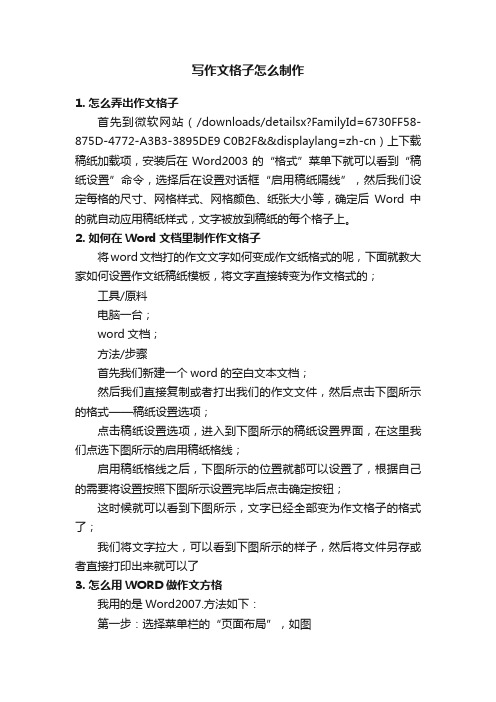
写作文格子怎么制作1. 怎么弄出作文格子首先到微软网站(/downloads/detailsx?FamilyId=6730FF58- 875D-4772-A3B3-3895DE9 C0B2F&&displaylang=zh-cn)上下载稿纸加载项,安装后在Word2003的“格式”菜单下就可以看到“稿纸设置”命令,选择后在设置对话框“启用稿纸隔线”,然后我们设定每格的尺寸、网格样式、网格颜色、纸张大小等,确定后Word中的就自动应用稿纸样式,文字被放到稿纸的每个格子上。
2. 如何在Word文档里制作作文格子将word文档打的作文文字如何变成作文纸格式的呢,下面就教大家如何设置作文纸稿纸模板,将文字直接转变为作文格式的;工具/原料电脑一台;word文档;方法/步骤首先我们新建一个word的空白文本文档;然后我们直接复制或者打出我们的作文文件,然后点击下图所示的格式——稿纸设置选项;点击稿纸设置选项,进入到下图所示的稿纸设置界面,在这里我们点选下图所示的启用稿纸格线;启用稿纸格线之后,下图所示的位置就都可以设置了,根据自己的需要将设置按照下图所示设置完毕后点击确定按钮;这时候就可以看到下图所示,文字已经全部变为作文格子的格式了;我们将文字拉大,可以看到下图所示的样子,然后将文件另存或者直接打印出来就可以了3. 怎么用WORD做作文方格我用的是Word2007.方法如下:第一步:选择菜单栏的“页面布局”,如图第二步:选择“稿纸设置”。
如图第三步:在稿纸设置中的“格式”中下来图表中选择“稿纸设置”,一般而言电脑默认的为“非稿纸设置”。
如图第四步:如图,然后单击“确定”。
希望对你有帮助!4. 如何用word制作作文格子1、在新建的Word文档里做一个格子模型,点击“表格”——“插入”——“表格(T)”,2、插入列数为20,行数是2的表格,点击“确定”。
3、插入表格后,涂黑第一行格子,右击鼠标,选择“合并单元格”,4、涂黑合并好的第一行格子,再右键鼠标,选择“表格属性(R)”,5、调整表格属性:点击“行(R)”在“指定高度”前面的方格里打上“√”,指定高度调整为0.2厘米,行高值调整为固定值,点击”确定“,6、涂黑第二行格子,右击鼠标,选择“表格属性”。
怎么用word写作文格式
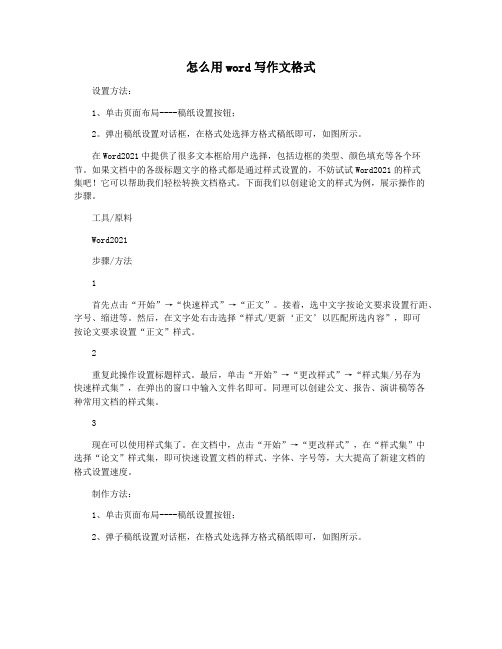
怎么用word写作文格式
设置方法:
1、单击页面布局----稿纸设置按钮;
2。
弹出稿纸设置对话框,在格式处选择方格式稿纸即可,如图所示。
在Word2021中提供了很多文本框给用户选择,包括边框的类型、颜色填充等各个环节。
如果文档中的各级标题文字的格式都是通过样式设置的,不妨试试Word2021的样式
集吧!它可以帮助我们轻松转换文档格式。
下面我们以创建论文的样式为例,展示操作的
步骤。
工具/原料
Word2021
步骤/方法
1
首先点击“开始”→“快速样式”→“正文”。
接着,选中文字按论文要求设置行距、字号、缩进等。
然后,在文字处右击选择“样式/更新‘正文’以匹配所选内容”,即可
按论文要求设置“正文”样式。
2
重复此操作设置标题样式。
最后,单击“开始”→“更改样式”→“样式集/另存为
快速样式集”,在弹出的窗口中输入文件名即可。
同理可以创建公文、报告、演讲稿等各
种常用文档的样式集。
3
现在可以使用样式集了。
在文档中,点击“开始”→“更改样式”,在“样式集”中
选择“论文”样式集,即可快速设置文档的样式、字体、字号等,大大提高了新建文档的
格式设置速度。
制作方法:
1、单击页面布局----稿纸设置按钮;
2、弹子稿纸设置对话框,在格式处选择方格式稿纸即可,如图所示。
感谢您的阅读,祝您生活愉快。
用word文档写作文的格式
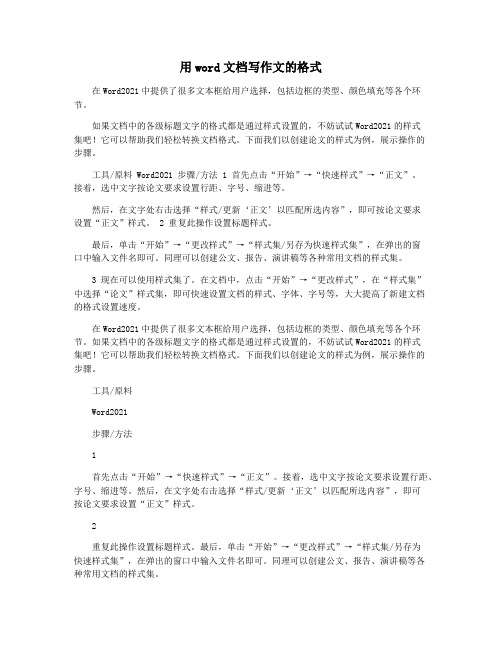
用word文档写作文的格式在Word2021中提供了很多文本框给用户选择,包括边框的类型、颜色填充等各个环节。
如果文档中的各级标题文字的格式都是通过样式设置的,不妨试试Word2021的样式集吧!它可以帮助我们轻松转换文档格式。
下面我们以创建论文的样式为例,展示操作的步骤。
工具/原料 Word2021 步骤/方法 1 首先点击“开始”→“快速样式”→“正文”。
接着,选中文字按论文要求设置行距、字号、缩进等。
然后,在文字处右击选择“样式/更新‘正文’以匹配所选内容”,即可按论文要求设置“正文”样式。
2 重复此操作设置标题样式。
最后,单击“开始”→“更改样式”→“样式集/另存为快速样式集”,在弹出的窗口中输入文件名即可。
同理可以创建公文、报告、演讲稿等各种常用文档的样式集。
3 现在可以使用样式集了。
在文档中,点击“开始”→“更改样式”,在“样式集”中选择“论文”样式集,即可快速设置文档的样式、字体、字号等,大大提高了新建文档的格式设置速度。
在Word2021中提供了很多文本框给用户选择,包括边框的类型、颜色填充等各个环节。
如果文档中的各级标题文字的格式都是通过样式设置的,不妨试试Word2021的样式集吧!它可以帮助我们轻松转换文档格式。
下面我们以创建论文的样式为例,展示操作的步骤。
工具/原料Word2021步骤/方法1首先点击“开始”→“快速样式”→“正文”。
接着,选中文字按论文要求设置行距、字号、缩进等。
然后,在文字处右击选择“样式/更新‘正文’以匹配所选内容”,即可按论文要求设置“正文”样式。
2重复此操作设置标题样式。
最后,单击“开始”→“更改样式”→“样式集/另存为快速样式集”,在弹出的窗口中输入文件名即可。
同理可以创建公文、报告、演讲稿等各种常用文档的样式集。
3现在可以使用样式集了。
在文档中,点击“开始”→“更改样式”,在“样式集”中选择“论文”样式集,即可快速设置文档的样式、字体、字号等,大大提高了新建文档的格式设置速度。
wps中写作文的格子
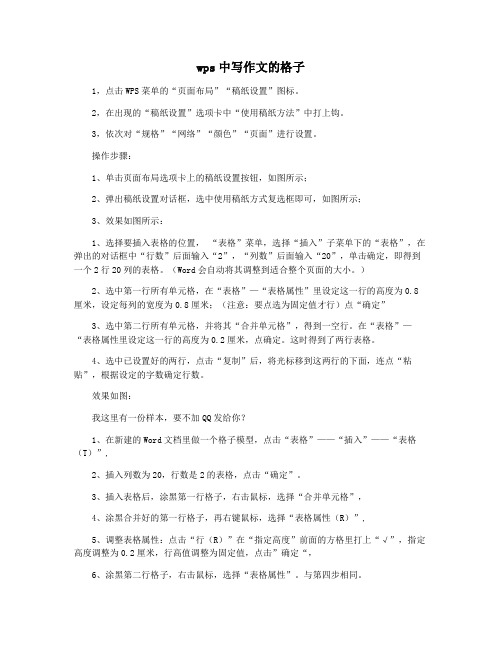
wps中写作文的格子1,点击WPS菜单的“页面布局”“稿纸设置”图标。
2,在出现的“稿纸设置”选项卡中“使用稿纸方法”中打上钩。
3,依次对“规格”“网络”“颜色”“页面”进行设置。
操作步骤:1、单击页面布局选项卡上的稿纸设置按钮,如图所示;2、弹出稿纸设置对话框,选中使用稿纸方式复选框即可,如图所示;3、效果如图所示:1、选择要插入表格的位置,“表格”菜单,选择“插入”子菜单下的“表格”,在弹出的对话框中“行数”后面输入“2”,“列数”后面输入“20”,单击确定,即得到一个2行20列的表格。
(Word会自动将其调整到适合整个页面的大小。
)2、选中第一行所有单元格,在“表格”—“表格属性”里设定这一行的高度为0.8厘米,设定每列的宽度为0.8厘米;(注意:要点选为固定值才行)点“确定”3、选中第二行所有单元格,并将其“合并单元格”,得到一空行。
在“表格”—“表格属性里设定这一行的高度为0.2厘米,点确定。
这时得到了两行表格。
4、选中已设置好的两行,点击“复制”后,将光标移到这两行的下面,连点“粘贴”,根据设定的字数确定行数。
效果如图:我这里有一份样本,要不加QQ发给你?1、在新建的Word文档里做一个格子模型,点击“表格”——“插入”——“表格(T)”,2、插入列数为20,行数是2的表格,点击“确定”。
3、插入表格后,涂黑第一行格子,右击鼠标,选择“合并单元格”,4、涂黑合并好的第一行格子,再右键鼠标,选择“表格属性(R)”,5、调整表格属性:点击“行(R)”在“指定高度”前面的方格里打上“√”,指定高度调整为0.2厘米,行高值调整为固定值,点击”确定“,6、涂黑第二行格子,右击鼠标,选择“表格属性”。
与第四步相同。
7、调整表格属性:点击“行(R)”,在“指定高度”前面的方格里打上“√”,指定高度调整为0.8厘米,行高值调整为“固定值”,点击”确定“,(与第五步略同)。
感谢您的阅读,祝您生活愉快。
如何制作作文格

如何制作作文格第一篇:如何制作作文格在语文考试中,每次都有会作文题,那在试卷制作时,如何制作作文格呢?最简单的办法就是利用wps稿纸设置来制作。
一、通过稿纸设置制作。
新建一个文档,然后单击菜单“格式—稿纸设置”,在弹出的稿纸设置对话框中,做好相应设置,如图1。
图1这里可以设置稿纸的规格和网格的类型及颜色。
另外纸张的大小也是在这里设置,如果之前设置了纸张大小和纸张方向,也会以这里的设置为准。
按中文习惯控制首尾字符和允许标点溢出边界是什么意思呢?因为有些中文字符是不允许出现在一行的开头或结尾的,所以通过这个设置可以避免标点不规范的情况发生。
二、使用表格制作作文格。
使用稿纸设置来制作作文格有一定的局限性,稿纸设置本来就是为输出稿纸设计的,他的页边距也无法更改。
下面我们用表格来制作作文格。
1、单击菜单“表格—插入—表格”,弹出如下对话框,如图2。
将列数设置为20,行数设置为2。
图22、设置单元格大小。
选中表格第一行,然后单击鼠标右键,单击表格属性,在表格属性对话框中,将行高和列宽都设置为8毫米,行高值选择固定值,如图3。
图3接下来,选中表格第二行,将其合并,重复上述步骤,将行高设置为2毫米,行高值一定要选择固定值,否则你得不到想要的效果,如图4。
图43、复制表格。
选中两行表格,通过“Ctrl+C”复制表格,然后按“Ctrl+V”粘贴表格,根据需要粘贴即可,如图5。
第二篇:如何在word文档中制作田字格如何在word文档中制作田字格?2009-12-29 18:50:43|分类:工作日记|标签:|字号大中小订阅.1、打开word文档,使用“表格”—“插入”表格,设“列”为“28”(可根据需要自设列数),其余为默认值。
2、选定这两行表格,单击右键,选择“表格属性”。
设行高为指定高度0.5cm(固定值),设列宽为指定宽度0.5cm。
3、选定两行两列(即一个“田”字),单击右键,选择“边框和底纹”,再选择“边框”自定义,选择合适的虚线,把“田”字中的“十”变为虚线。
word文档做作文本格式
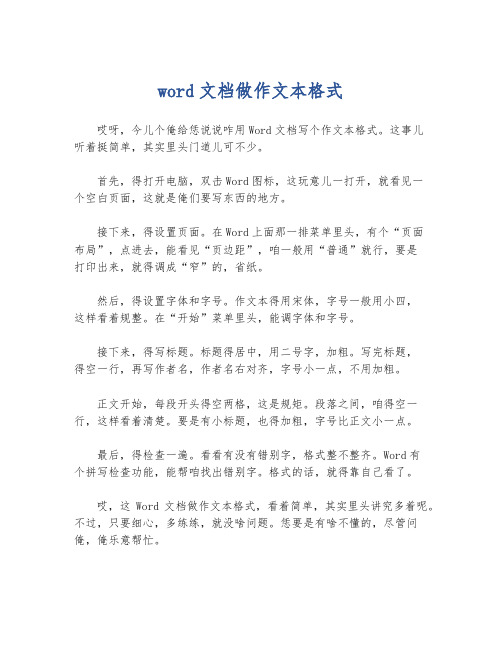
word文档做作文本格式
哎呀,今儿个俺给恁说说咋用Word文档写个作文本格式。
这事儿
听着挺简单,其实里头门道儿可不少。
首先,得打开电脑,双击Word图标,这玩意儿一打开,就看见一
个空白页面,这就是俺们要写东西的地方。
接下来,得设置页面。
在Word上面那一排菜单里头,有个“页面
布局”,点进去,能看见“页边距”,咱一般用“普通”就行,要是
打印出来,就得调成“窄”的,省纸。
然后,得设置字体和字号。
作文本得用宋体,字号一般用小四,
这样看着规整。
在“开始”菜单里头,能调字体和字号。
接下来,得写标题。
标题得居中,用二号字,加粗。
写完标题,
得空一行,再写作者名,作者名右对齐,字号小一点,不用加粗。
正文开始,每段开头得空两格,这是规矩。
段落之间,咱得空一行,这样看着清楚。
要是有小标题,也得加粗,字号比正文小一点。
最后,得检查一遍。
看看有没有错别字,格式整不整齐。
Word有
个拼写检查功能,能帮咱找出错别字。
格式的话,就得靠自己看了。
哎,这Word文档做作文本格式,看着简单,其实里头讲究多着呢。
不过,只要细心,多练练,就没啥问题。
恁要是有啥不懂的,尽管问俺,俺乐意帮忙。
word中怎么设置作文稿纸模板

word中怎么设置作文稿纸模板
word中怎么设置作文稿纸模板
将word文档打的作文文字如何变成作文纸格式的呢,店铺在下面就教大家如何设置作文稿纸模板,将文字直接转变为作文格式的。
word中设置作文稿纸模板的步骤如下:
步骤一:首先我们新建一个word的空白文本文档;
步骤二:然后我们直接复制或者打出我们的作文文件,然后点击下图所示的格式——稿纸设置选项;
步骤三:点击稿纸设置选项,进入到下图所示的稿纸设置界面,在这里我们点选下图所示的启用稿纸格线;
步骤四:启用稿纸格线之后,下图所示的位置就都可以设置了,根据自己的需要将设置按照下图所示设置完毕后点击确定按钮;
步骤五:这时候就可以看到下图所示,文字已经全部变为作文格子的格式了;
步骤六:我们将文字拉大,可以看到下图所示的样子,然后将文件另存或者直接打印出来就可以了;。
word中设置作文格子的方法步骤
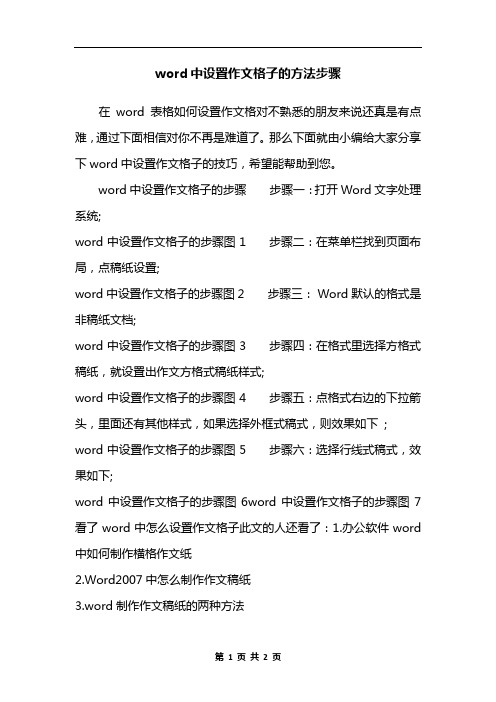
word中设置作文格子的方法步骤
在word表格如何设置作文格对不熟悉的朋友来说还真是有点难,通过下面相信对你不再是难道了。
那么下面就由小编给大家分享下word中设置作文格子的技巧,希望能帮助到您。
word中设置作文格子的步骤步骤一:打开Word文字处理系统;
word中设置作文格子的步骤图1 步骤二:在菜单栏找到页面布局,点稿纸设置;
word中设置作文格子的步骤图2 步骤三:Word默认的格式是非稿纸文档;
word中设置作文格子的步骤图3 步骤四:在格式里选择方格式稿纸,就设置出作文方格式稿纸样式;
word中设置作文格子的步骤图4 步骤五:点格式右边的下拉箭头,里面还有其他样式,如果选择外框式稿式,则效果如下; word中设置作文格子的步骤图5 步骤六:选择行线式稿式,效果如下;
word中设置作文格子的步骤图6word中设置作文格子的步骤图7看了word中怎么设置作文格子此文的人还看了:1.办公软件word 中如何制作横格作文纸
2.Word2007中怎么制作作文稿纸
3.word制作作文稿纸的两种方法
4.怎么在Word2013中制作语文作文稿纸
5.word文档中怎么设置网格线
6.如何免费用word制作作文纸模板。
在A4纸张中如何设置作文和格子的文本框

在A4纸张中如何设置作文和格子的文本框
A4纸在自然状态下书写的文字是没有边框和格子的,但是当我们给低年级的学生考试或者学习时,就需要刻意的用作文版式或者有边框横线的纸张给他们书写,下面店铺将介绍在A4纸张中设置作文和格子的文本框的方法。
在A4纸张中设置作文和格子的文本框的方法
打开一个word文档,单击工具栏中的“页面布局”,“稿纸设置”。
在稿纸设置对话框中,选择使用稿纸方式等内容的设置,网格选择作文网格,然后单击确定。
设置好的作文网格效果如下,可以根据自己的需要设置单页word 里面可以书写的网格数量。
也可以对word设置行线的方式,这种方式就是每一行都有一根横线,设置完单击”确定“。
设置行线的效果如下图所示:
还可以只是设置边框,就是一张纸的四周才有边框圈起来,里面是空白,可以随便书写内容。
边框模式下的效果如下所示:
END。
在WORD中如何设置作文格子
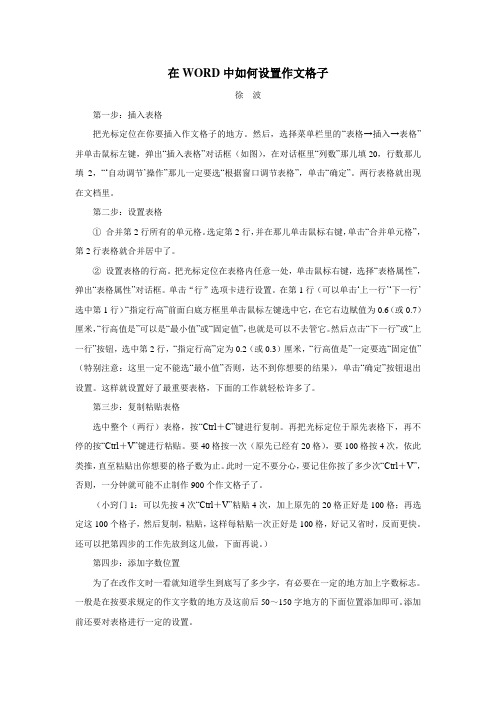
在WORD中如何设置作文格子徐波第一步:插入表格把光标定位在你要插入作文格子的地方。
然后,选择菜单栏里的“表格→插入→表格”并单击鼠标左键,弹出“插入表格”对话框(如图),在对话框里“列数”那儿填20,行数那儿填2,“…自动调节‟操作”那儿一定要选“根据窗口调节表格”,单击“确定”。
两行表格就出现在文档里。
第二步:设置表格①合并第2行所有的单元格。
选定第2行,并在那儿单击鼠标右键,单击“合并单元格”,第2行表格就合并居中了。
②设置表格的行高。
把光标定位在表格内任意一处,单击鼠标右键,选择“表格属性”,弹出“表格属性”对话框。
单击“行”选项卡进行设置。
在第1行(可以单击…上一行‟…下一行‟选中第1行)“指定行高”前面白底方框里单击鼠标左键选中它,在它右边赋值为0.6(或0.7)厘米,“行高值是”可以是“最小值”或“固定值”,也就是可以不去管它。
然后点击“下一行”或“上一行”按钮,选中第2行,“指定行高”定为0.2(或0.3)厘米,“行高值是”一定要选“固定值”(特别注意:这里一定不能选“最小值”否则,达不到你想要的结果),单击“确定”按钮退出设置。
这样就设置好了最重要表格,下面的工作就轻松许多了。
第三步:复制粘贴表格选中整个(两行)表格,按“Ctrl+C”键进行复制。
再把光标定位于原先表格下,再不停的按“Ctrl+V”键进行粘贴。
要40格按一次(原先已经有20格),要100格按4次,依此类推,直至粘贴出你想要的格子数为止。
此时一定不要分心,要记住你按了多少次“Ctrl+V”,否则,一分钟就可能不止制作900个作文格子了。
(小窍门1:可以先按4次“Ctrl+V”粘贴4次,加上原先的20格正好是100格;再选定这100个格子,然后复制,粘贴,这样每粘贴一次正好是100格,好记又省时,反而更快。
还可以把第四步的工作先放到这儿做,下面再说。
)第四步:添加字数位置为了在改作文时一看就知道学生到底写了多少字,有必要在一定的地方加上字数标志。
怎么打出写作文的格子
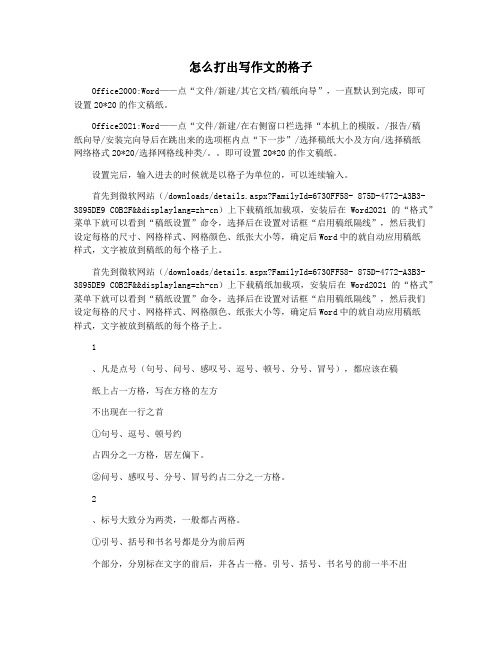
怎么打出写作文的格子Office2000:Word——点“文件/新建/其它文档/稿纸向导”,一直默认到完成,即可设置20*20的作文稿纸。
Office2021:Word——点“文件/新建/在右侧窗口栏选择“本机上的模版。
/报告/稿纸向导/安装完向导后在跳出来的选项框内点“下一步”/选择稿纸大小及方向/选择稿纸网络格式20*20/选择网格线种类/。
即可设置20*20的作文稿纸。
设置完后,输入进去的时候就是以格子为单位的,可以连续输入。
首先到微软网站(/downloads/details.aspx?FamilyId=6730FF58- 875D-4772-A3B3-3895DE9 C0B2F&&displaylang=zh-cn)上下载稿纸加载项,安装后在Word2021的“格式”菜单下就可以看到“稿纸设置”命令,选择后在设置对话框“启用稿纸隔线”,然后我们设定每格的尺寸、网格样式、网格颜色、纸张大小等,确定后Word中的就自动应用稿纸样式,文字被放到稿纸的每个格子上。
首先到微软网站(/downloads/details.aspx?FamilyId=6730FF58- 875D-4772-A3B3-3895DE9 C0B2F&&displaylang=zh-cn)上下载稿纸加载项,安装后在Word2021的“格式”菜单下就可以看到“稿纸设置”命令,选择后在设置对话框“启用稿纸隔线”,然后我们设定每格的尺寸、网格样式、网格颜色、纸张大小等,确定后Word中的就自动应用稿纸样式,文字被放到稿纸的每个格子上。
1、凡是点号(句号、问号、感叹号、逗号、顿号、分号、冒号),都应该在稿纸上占一方格,写在方格的左方不出现在一行之首①句号、逗号、顿号约占四分之一方格,居左偏下。
②问号、感叹号、分号、冒号约占二分之一方格。
2、标号大致分为两类,一般都占两格。
①引号、括号和书名号都是分为前后两个部分,分别标在文字的前后,并各占一格。
- 1、下载文档前请自行甄别文档内容的完整性,平台不提供额外的编辑、内容补充、找答案等附加服务。
- 2、"仅部分预览"的文档,不可在线预览部分如存在完整性等问题,可反馈申请退款(可完整预览的文档不适用该条件!)。
- 3、如文档侵犯您的权益,请联系客服反馈,我们会尽快为您处理(人工客服工作时间:9:00-18:30)。
在WORD中如何设置作文格子
第一步:插入表格
把光标定位在你要插入作文格子的地方。
然后,选择菜单栏里的“表格→插入→表格”并单击鼠标左键,弹出“插入表格”对话框(如图),在对话框里“列数”那儿填20,行数那儿填2,“‘自动调节’操作”那儿一定要选“根据窗口调节表格”,单击“确定”。
两行表格就出现在文档里。
第二步:设置表格
①合并第2行所有的单元格。
选定第2行,并在那儿单击鼠标右键,单击“合并单元格”,第2行表格就合并居中了。
②设置表格的行高。
把光标定位在表格内任意一处,单击鼠标右键,选择“表格属性”,弹出“表格属性”对话框。
单击“行”选项卡进行设置。
在第1行(可以单击‘上一行’‘下一行’选中第1行)“指定行高”前面白底方框里单击鼠标左键选中它,在它右边赋值为0.6(或0.7)厘米,“行高值是”可以是“最小值”或“固定值”,也就是可以不去管它。
然后点击“下一行”或“上一行”按钮,选中第2行,“指定行高”定为0.2(或0.3)厘米,“行高值是”一定要选“固定值”(特别注意:这里一定不能选“最小值”否则,达不到你想要的结果),单击“确定”按钮退出设置。
这样就设置好了最重要表格,下面的工作就轻松许多了。
第三步:复制粘贴表格
选中整个(两行)表格,按“Ctrl+C”键进行复制。
再把光标定位于原先表格下,再不停的按“Ctrl+V”键进行粘贴。
要40格按一次(原先已经有20格),要100格按4次,依此类推,直至粘贴出你想要的格子数为止。
此时一定不要分心,要记住你按了多少次“Ctrl+V”,否则,一分钟就可能不
止制作900个作文格子了。
(小窍门1:可以先按4次“Ctrl+V”粘贴4次,加上原先的20格正好是100格;再选定这100个格子,然后复制,粘贴,这样每粘贴一次正好是100格,好记又省时,反而更快。
还可以把第四步的工作先放到这儿做,下面再说。
)
第四步:添加字数位置
为了在改作文时一看就知道学生到底写了多少字,有必要在一定的地方加上字数标志。
一般是在按要求规定的作文字数的地方及这前后50~150字地方的下面位置添加即可。
添加前还要对表格进行一定的设置。
添加的方法是这样的:把光标定位于该单元格(即合并居中了的单元格。
若格子太小不好选,可以先把鼠标定位在此上面任意一格,再用向下的方向键下移一格即可;如果整个表格不输入任何汉字,也可以选定整个表格,一次性设置完成所有要求设置的格式);然后选定字号,若先前设定的行高为0.2厘米,则选七号字,若0.3厘米则选六号字;对齐方式为右对齐;接下来还要设置一下段落格式。
单击菜单栏里的“格式→段落”弹出段落设置对话框,把“行距”值设置成“最小值”“0磅”,单击“确定”推出设置即可。
如果不进行上述设置,输入的字就看不见。
最后就是输入字数值(如“800字”)了。
一篇作文的格子就轻松的画好了。
(小窍门2:设置字数位置值时,可以在“小窍门1”那里先期进行。
即对第100格下面的行进行上述设置,然后输入“100字”,再接下来进行复制、粘贴。
这样每100格的地方都有“100字”几个字,格式也相同。
不要紧,只要把其他地方的字数值修改一下即可。
格式就不要再设置了。
省了很多时间,也就不会那么麻烦了。
而且不要点字数了,因为凡是有“100字”的地方就是逢“百”的。
)。
